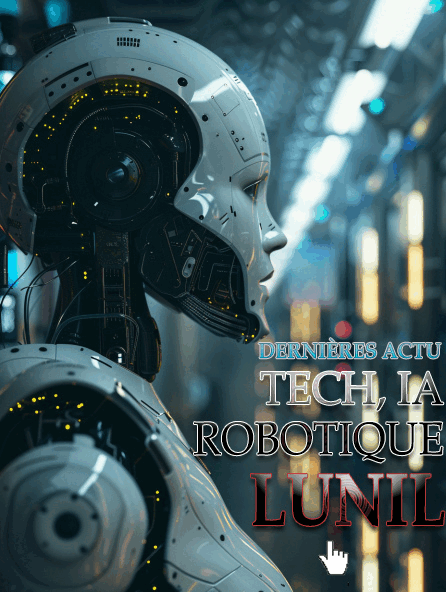Dans un monde où la flexibilité et la personnalisation sont reines, ChimeraOS se présente comme une solution innovante pour les passionnés de jeux vidéo. Ce système d’exploitation basé sur Linux promet de transformer votre PC ordinaire en une véritable console de jeu, offrant une expérience comparable à celle d’une PlayStation ou d’une Xbox, tout en conservant les avantages d’un PC. Découvrons ensemble comment ChimeraOS peut révolutionner votre façon de jouer, sans jamais avoir à quitter le confort de votre canapé.
Qu’est-ce que ChimeraOS ?
ChimeraOS est un système d’exploitation open-source conçu spécifiquement pour le jeu sur PC. Basé sur Arch Linux, il offre une interface utilisateur simplifiée et orientée vers le jeu, similaire à celle que l’on trouve sur les consoles de salon modernes. L’objectif principal de ChimeraOS est de fournir une expérience de jeu « plug-and-play », éliminant la complexité souvent associée au jeu sur PC.
Caractéristiques principales :
- Boot direct vers Steam Big Picture : Dès l’allumage, vous êtes plongé dans votre bibliothèque de jeux.
- Mises à jour automatiques : Le système se met à jour en arrière-plan sans interrompre votre session de jeu.
- Support étendu des contrôleurs : Compatible avec une grande variété de manettes, y compris celles de Xbox, PlayStation et Steam.
- Interface optimisée pour la télévision : Parfaite pour jouer depuis votre canapé sur un grand écran.
- Compatibilité avec de nombreux magasins de jeux : Au-delà de Steam, ChimeraOS supporte Epic Games Store, GOG, et bien d’autres.
Pourquoi choisir ChimeraOS ?
La popularité croissante de ChimeraOS s’explique par plusieurs facteurs :
- Simplicité d’utilisation : Pas besoin d’être un expert en informatique pour l’installer et l’utiliser.
- Performance optimisée : Conçu pour tirer le meilleur parti de votre matériel pour le jeu.
- Économie : Transformez votre PC existant en console sans acheter de nouveau matériel coûteux.
- Flexibilité : Profitez des avantages d’un PC (mods, personnalisation) avec la simplicité d’une console.
- Communauté active : Bénéficiez du soutien d’une communauté passionnée et en constante croissance.
Configuration requise
Avant de vous lancer dans l’aventure ChimeraOS, assurez-vous que votre PC répond aux exigences minimales :
- RAM : 8 Go ou plus
- Stockage : 64 Go minimum (SSD recommandé)
- GPU : AMD Radeon RX 400 series ou plus récent (les GPU Nvidia et Intel ne sont pas complètement supportés)
- Processeur : Compatible x86_64
- Un seul écran connecté (TV ou moniteur)
- UEFI avec Secure Boot désactivé
Note importante : ChimeraOS ne supporte pas les configurations graphiques hybrides ni les machines virtuelles.
Guide d’installation pas à pas
Pour installer ChimeraOS sur votre PC (fixe ou portable) suivez ce tutoriel :
1. Préparation
- Téléchargez l’image ISO de ChimeraOS depuis le site officiel.
- Préparez une clé USB d’au moins 8 Go.
- Utilisez un outil comme Etcher pour créer une clé USB bootable avec l’image ISO.
2. Installation
- Connectez un clavier à votre PC (nécessaire uniquement pour l’installation).
- Démarrez votre PC depuis la clé USB. Pour une installation simplifiée, choisissez les options par défaut. Pour accéder aux options avancées, c’est le second choix (dans le doute, cliquez sur installation simplifiée)
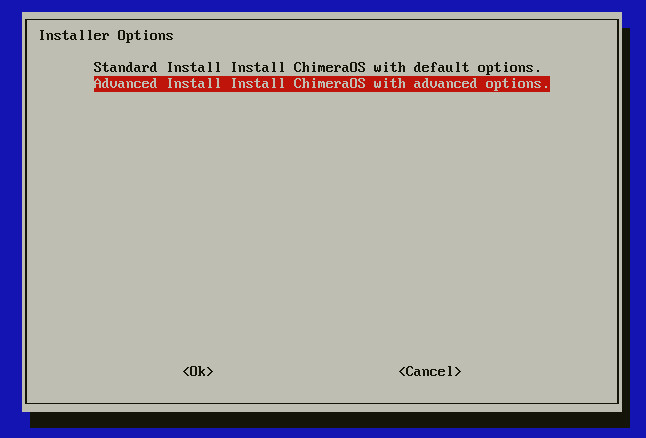
- Suivez l’assistant d’installation :
- Choisissez votre langue
- Sélectionnez le disque d’installation
- Créez un compte utilisateur
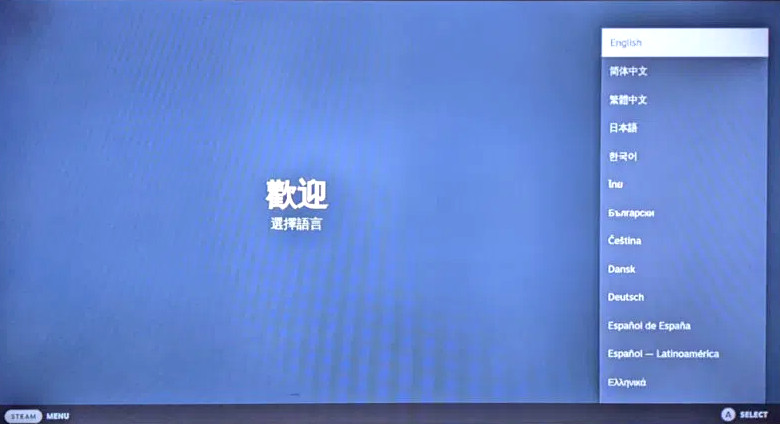
- Laissez l’installation se terminer (cela peut prendre plusieurs minutes).
- Redémarrez votre PC une fois l’installation terminée.
3. Premier démarrage
- Au premier démarrage, ChimeraOS vous demandera de vous connecter à votre compte Steam.
- Une fois connecté, vous serez directement dans l’interface Steam Big Picture.
Utilisation et personnalisation
Navigation dans l’interface
ChimeraOS utilise l’interface Steam Big Picture, conçue pour être facilement navigable avec une manette :
- Utilisez les sticks analogiques pour vous déplacer dans les menus.
- Les boutons A/X servent à valider, B/O à revenir en arrière.
- Le bouton Guide ouvre le menu Steam.
Installation de jeux
- Dans Steam Big Picture, allez dans l’onglet « Store ».
- Parcourez ou recherchez les jeux que vous souhaitez installer.
- Sélectionnez un jeu et cliquez sur « Install ».
- Le jeu sera téléchargé et installé automatiquement.
Ajout de jeux non-Steam
ChimeraOS permet d’ajouter facilement des jeux provenant d’autres plateformes :
- Utilisez l’application web Chimera (accessible depuis un autre appareil) pour gérer vos jeux.
- Dans l’application, allez dans « Add game » et suivez les instructions pour ajouter un jeu non-Steam.
- Le jeu apparaîtra dans votre bibliothèque Steam Big Picture.
Émulation de consoles rétro
ChimeraOS intègre des émulateurs pour de nombreuses consoles rétro :
- Dans l’application web Chimera, allez dans la section « Emulators ».
- Choisissez la plateforme que vous souhaitez émuler.
- Ajoutez vos ROMs via l’interface.
- Les jeux apparaîtront dans votre bibliothèque Steam, prêts à être lancés.
Astuces pour une expérience optimale
- Utilisez un SSD : Cela réduira considérablement les temps de chargement.
- Investissez dans une bonne manette : Une manette de qualité améliorera votre confort de jeu.
- Configurez votre réseau : Privilégiez une connexion Ethernet pour des performances en ligne optimales.
- Explorez les paramètres de Steam : Personnalisez l’interface selon vos préférences.
- Mettez régulièrement à jour : Bien que automatiques, assurez-vous que les mises à jour sont bien appliquées.
Dépannage courant
Le système ne démarre pas
- Vérifiez que le Secure Boot est bien désactivé dans le BIOS/UEFI.
- Assurez-vous que votre GPU est bien supporté (AMD Radeon RX 400 ou plus récent).
Un jeu ne se lance pas
- Vérifiez la compatibilité du jeu avec Proton (la couche de compatibilité Windows de Steam).
- Essayez de forcer une version spécifique de Proton dans les propriétés du jeu.
Problèmes de performance
- Assurez-vous que vos pilotes graphiques sont à jour.
- Vérifiez les paramètres graphiques dans les jeux, certains réglages automatiques peuvent être trop élevés.
FAQ
Comment installer les lanceurs de jeux comme Epic Games, GOG et l’application EA sur ChimeraOS ? Y a-t-il un programme spécifique à utiliser pour configurer ces lanceurs ?
Réponse : L’installation des lanceurs de jeux tiers comme Epic Games, GOG ou l’application EA sur ChimeraOS n’est pas aussi directe que sur Windows, mais elle reste tout à fait possible. Voici comment procéder :
- Utilisation de l’application web Chimera : ChimeraOS dispose d’une application web intégrée qui vous permet de gérer votre système, y compris l’ajout de jeux et de lanceurs. Vous pouvez y accéder depuis un autre appareil (smartphone, tablette ou ordinateur) connecté au même réseau que votre machine ChimeraOS.
- Installation via Flatpak : ChimeraOS utilise Flatpak pour installer des applications supplémentaires. Vous pouvez installer les lanceurs comme Heroic Games Launcher (pour Epic Games et GOG) via l’interface web de Chimera.
- Configuration des lanceurs : Une fois installés, vous devrez configurer ces lanceurs pour qu’ils fonctionnent correctement avec Steam. Cela implique généralement d’ajouter les jeux de ces plateformes en tant que « jeux non-Steam » dans votre bibliothèque Steam.
- Utilisation de Lutris : Pour certains lanceurs comme l’application EA, vous pourriez avoir besoin d’utiliser Lutris, un gestionnaire de jeux open-source qui facilite l’installation et la gestion de jeux provenant de diverses sources sur Linux.
- Mises à jour et compatibilité : Gardez à l’esprit que ChimeraOS est constamment mis à jour, et la méthode d’installation de ces lanceurs peut évoluer. Il est recommandé de consulter la documentation officielle de ChimeraOS ou les forums de la communauté pour les instructions les plus récentes.
- Support de la communauté : N’hésitez pas à demander de l’aide sur les forums ou les canaux Discord dédiés à ChimeraOS. La communauté est généralement très réactive et peut vous guider à travers le processus d’installation et de configuration.
Quels types de jeux sont compatibles avec ChimeraOS ? La liste des jeux supportés sur le site officiel semble limitée. Est-ce que d’autres jeux fonctionnent grâce à Proton et Wine, ou les jeux vérifiés ont-ils été spécialement adaptés pour le système ?
Réponse : La compatibilité des jeux avec ChimeraOS est en réalité bien plus étendue que ce que la liste officielle pourrait laisser penser. Voici ce qu’il faut savoir :
- Large compatibilité : Contrairement à ce que la liste limitée sur le site officiel pourrait suggérer, la grande majorité des jeux fonctionnent sur ChimeraOS. Un utilisateur expérimenté affirme que « presque tout fonctionne » pour lui.
- Proton et Wine : ChimeraOS utilise Proton, une version modifiée de Wine développée par Valve. Cela signifie que de nombreux jeux Windows qui ne sont pas officiellement supportés par Linux peuvent fonctionner sans problème.
- Jeux vérifiés vs non vérifiés :
- Les jeux vérifiés ont été testés et confirmés comme fonctionnant parfaitement sur ChimeraOS.
- Cependant, de nombreux jeux non vérifiés fonctionnent également très bien, même s’ils ne figurent pas sur la liste officielle.
- Amélioration continue : Proton et Wine sont constamment améliorés, ce qui signifie que la compatibilité des jeux s’accroît régulièrement.
- Jeux Steam : La plupart des jeux Steam fonctionnent directement, grâce à l’intégration native de Steam dans ChimeraOS.
- Jeux hors Steam : Bien que potentiellement plus complexes à installer, de nombreux jeux hors Steam (GOG, Epic Games, etc.) peuvent également fonctionner via des outils comme Lutris ou Heroic Games Launcher.
- Expérimentation : N’hésitez pas à essayer des jeux même s’ils ne sont pas listés comme compatibles. Vous pourriez être agréablement surpris par le résultat.
- Communauté et ressources : La communauté ChimeraOS est une excellente ressource pour vérifier la compatibilité des jeux et obtenir des conseils pour faire fonctionner des titres spécifiques.
En résumé, bien que la liste officielle puisse sembler restreinte, la réalité est que ChimeraOS est capable de faire fonctionner une vaste gamme de jeux. La compatibilité s’étend bien au-delà des titres vérifiés, grâce à l’utilisation de Proton et à l’amélioration continue de la prise en charge des jeux sur Linux.
Rappelez-vous que l’objectif principal de ChimeraOS est de fournir une expérience de jeu simplifiée, principalement axée sur Steam. Bien que l’ajout d’autres lanceurs soit possible, cela peut nécessiter un peu plus de configuration manuelle que sur un système d’exploitation traditionnel.
ChimeraOS offre une solution élégante pour ceux qui cherchent à combiner la puissance d’un PC avec la simplicité d’une console de jeu. En transformant votre ordinateur en une véritable station de jeu, vous pouvez profiter du meilleur des deux mondes : une grande bibliothèque de jeux, des performances optimisées, et une interface conviviale utilisable depuis votre canapé.
Que vous soyez un joueur occasionnel cherchant une solution simple pour jouer sur grand écran, ou un passionné désireux d’explorer une nouvelle façon de profiter de votre bibliothèque de jeux, ChimeraOS mérite certainement votre attention. Avec son installation facile, ses mises à jour automatiques et sa compatibilité étendue, il représente une alternative séduisante aux consoles traditionnelles.
N’hésitez pas à explorer toutes les possibilités offertes par ChimeraOS. Qui sait ? Vous pourriez bien redécouvrir le plaisir de jouer sur PC, confortablement installé dans votre salon, sans jamais avoir à quitter votre sofa.